Facturen verzamelen
Introductie
U kunt via het menupad [Factuur, Invoer, Facturen verzamelen] selecteren welke facturen u wilt verzamelen. Daarna kunt u bepalen hoe deze verzamelfactuur gemaakt moet worden. Afhankelijk van wat u heeft aangegeven bij het debiteuronderhoud op tabblad 'Financieel', worden facturen automatisch verzameld of kunt u handmatig facturen verzamelen. In dit menupad kunt u handmatig verzamelen.
De gewenste facturen selecteert u als volgt:
- Gebruik het filter boven aan het scherm om de gewenste factuurdebiteur te selecteren.
- Selecteer de facturen die u wilt verzamelen. Houdt de toets Ctrl ingedrukt en klik met de linker muisknop op iedere factuur die u wilt verzamelen.
- Nadat u minimaal twee facturen heeft geselecteerd, is de knop 'Selecteren' beschikbaar.
Opmerking: niet alle facturen kunnen worden verzameld. De volgende factuursoorten kunnen niet worden verzameld:
Met onderstaande velden bepaalt u vervolgens hoe u de verzamelfactuur wilt maken.
Velden
Sectie selectiecriteria
Orderdebiteur
Als dit veld is aangevinkt dan worden meerdere facturen per Orderdebiteur verzameld tot 1 factuur.
Klik op de volgende link voor voorbeelden van verzamelfacturen.
Afleverdebiteur
Als dit veld is aangevinkt dan worden meerdere facturen per Afleverdebiteur verzameld tot 1 factuur.
Klik op de volgende link voor voorbeelden van verzamelfacturen.
Factuurdebiteur
Dit veld is automatisch geselecteerd en is niet te wijzigen. U kunt facturen dus alleen per factuurdebiteur verzamelen.
Klik op de volgende link voor voorbeelden van verzamelfacturen.
Valuta
Dit veld is automatisch geselecteerd en is niet te wijzigen. U kunt facturen dus alleen per valuta verzamelen.
Wisselkoers
Dit veld is automatisch geselecteerd en is niet te wijzigen indien u in menu [Systeem, Algemeen, Instellingen, Factuurinstellingen] bij de optie 'Wisselkoers' 'Moment van invoer' heeft ingegeven. Er kunnen in één factuur namelijk niet meerdere wisselkoersen worden gebruikt. Heeft u bij de instelling 'Moment van afdrukken' ingegeven dan heeft u wel de mogelijkheid om te verzamelen met meerdere wisselkoersen.
Magazijn
Dit veld staat automatisch aangevinkt. Indien u deze optie uitvinkt, bent u in staat om facturen van verschillende magazijnen te verzamelen. Let op: u kunt alleen facturen verzamelen van magazijnen waar u rechten op heeft. U kunt medewerkers rechten op magazijnen geven in menu [Voorraad, Magazijnbeheer, Magazijnen ].
Selectiecode
Standaard worden alle geselecteerde facturen verzameld tot één factuur. Als u dit veld aanvinkt, worden facturen met verschillende selectiecodes niet opgenomen in dezelfde verzamelfactuur. De facturen worden dan verzameld op basis van de selectiecode.
Voorbeeld:
U heeft vier facturen voor dezelfde debiteur. Twee van deze facturen hebben selectiecode 01 en de twee andere facturen hebben selectiecode 02. Standaard worden alle facturen verzameld in één factuur onder vermelding van de selectiecode van de factuur die als eerste geselecteerd is. Als het veld 'Selectiecode' is aangevinkt, worden er twee verzamelfacturen gemaakt, namelijk één met selectiecode 01 en één met selectiecode 02.
Factuurcode
Als dit veld is aangevinkt, worden de verzamelfacturen verzameld op basis van de factuurcode. Vergelijkbaar met het veld 'Selectiecode'.
Project
Als dit veld is aangevinkt, worden de verzamelfacturen verzameld op basis van het project. Vergelijkbaar met het veld 'Selectiecode'.
Toevoegen: Uw referentie
Wanneer u de facturen verzamelt met de optie 'Toevoegen: Uw referentie' aangevinkt wordt de uw referentie van de oorspronkelijke factuur als tekstregel aan de verzamelde factuur toegevoegd.
Voorbeeld u heeft 2 facturen:
Factuur 1 heeft de uw referentie 'UR1' en bevat artikel AB1010 en AB1020.
Factuur 2 heeft de uw referentie 'UR2' en bevat artikel AB1010 en AB1030.
Na het verzamelen met de optie 'Toevoegen: Uw referentie' aangevinkt, ziet dit er als volgt uit:
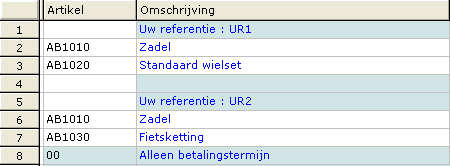
Na het verzamelen met de optie 'Toevoegen: Uw referentie' uitgevinkt, ziet dit er als volgt uit:
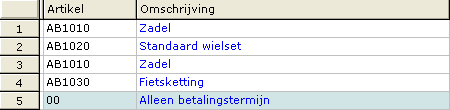
Verkoopmedewerkers
Deze optie is alleen aanwezig wanneer u in de order- of factuurinstellingen heeft aangegeven dat u gebruik maakt van verkoopprovisie. Met deze optie kunt aangeven dat de facturen alleen verzameld mogen worden wanneer de verkoopmedewerkers en bijbehorende percentages van de te verzamelen facturen identiek zijn. Dit betreft de medewerkers en percentages die u in de 'Condities' van de factuur onder de knop 'Verkoopmedewerkers' kunt definiëren.
BTW-nummer
Met deze optie kunt u de facturen verzamelen op basis van het btw-nummer in
de factuur. Dit betreft het btw-nummer dat u kunt vinden in de condities van de
factuur. Voor meer informatie, zie
De condities bij het invoeren van een verkoopfactuur.
Sectie Type
Verkoopfactuur
Dit veld is automatisch geselecteerd. Via deze optie worden alle verkoopfacturen getoond en heeft u de mogelijkheid om deze te verzamelen.
Creditnota
Via deze optie worden alle creditnota's getoond en heeft u de mogelijkheid om deze te verzamelen.
Provisiefactuur
Via deze optie worden alle provisiefacturen getoond en heeft u de mogelijkheid om deze te verzamelen.
POS
Via deze optie worden alle Point of Sale (POS) facturen afkomstig van de kassa getoond en heeft u de mogelijkheid om deze te verzamelen.
Factuurvoorstellen en facturen
In het scherm 'Factuurvoorstellen' ziet u het factuurvoorstel dat wordt gedaan op basis van de door u opgegeven selectiecriteria.
In het scherm 'Facturen' ziet u welke afzonderlijke facturen worden verzameld tot het getoonde factuurvoorstel in het bovenste scherm.
Knoppen
Geavanceerd / Eenvoudig
Via de 'Geavanceerd' knop wordt er een tweede scherm getoond met alle openstaande facturen van het geselecteerde factuurvoorstel. Nadat u op de knop 'Geavanceerd' heeft geklikt, verandert de naam van de knop naar 'Eenvoudig'. Via deze knop 'Eenvoudig' kunt u het tweede scherm met openstaande facturen weer sluiten.
Alles selecteren
Met de knop 'Alle selecteren' worden alle factuurvoorstellen geselecteerd om verzameld te worden.
Verzamelen
Met deze knop worden de geselecteerde facturen verzameld tot de gewenste verzamelfacturen. Vervolgens kunt u de omschrijving en de uw referentie invoeren welke gebruikt moeten worden.
Met de knop 'OK' verzamelt u de facturen.
Bij het verzamelen wordt de inhoud van de facturen samengevoegd in één factuur. De oorspronkelijke facturen zijn dan niet meer aanwezig en het verzamelen van facturen kan dan ook niet ongedaan worden gemaakt. Wanneer u per ongeluk facturen heeft verzameld en u wilt dit herstellen dan kunt u dat op de volgende manier uit voeren: Wanneer de verzamelde facturen afkomstig zijn vanuit de order module kan de factuur worden verwijderd en vervolgens opnieuw worden gegenereerd vanuit de verkooporder. Wanneer de factuur niet uit de order module afkomstig is kunt u de verzamelfactuur verwijderen en facturen opnieuw invoeren.
Sluiten
Hiermee sluit u het huidige scherm.
Gerelateerde onderwerpen
| Main Category: |
Support Product Know How |
Document Type: |
Online help main |
| Category: |
On-line help files |
Security level: |
All - 0 |
| Sub category: |
Details |
Document ID: |
04.335.183 |
| Assortment: |
Exact Globe+
|
Date: |
26-09-2022 |
| Release: |
|
Attachment: |
|
| Disclaimer |